Win10桌面图标出现蓝色阴影怎么解决
2019-09-09
随着win10系统的推广,越来越多的人都在使用win10系统率了,那么你知道Win10桌面图标出现蓝色阴影怎么解决吗?系统屋专门为你带来详细的_Win10桌面图标出现蓝色阴影解决方法,在这里你可以轻松的通过简单的操作玩法解决自己的问题。
Win10桌面图标出现蓝色阴影解决方法
1、首先我们进入到电脑的桌面上,然后右键桌面的计算机选项,并且选择属性打开。
2、然后在属性的左侧找到高级系统设置进行点击。
3、然后在出现的窗口属性界面中切换到高级栏目,点击设置选项,进入下一步。
4、然后找到鼠标指针下显示阴影选项,并且将前面的勾选去除,然后进行确定应用即可。
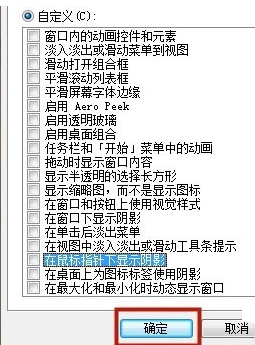
以上就是小编为大家整理的Win10桌面图标出现蓝色阴影怎么解决、Win10桌面图标出现蓝色阴影解决方法,想了解更多电脑系统使用相关内容,可以对系统屋进行关注!
最新教程
-
驱动人生怎么关闭客户端最新版本检测更新:2024-11-16
-
驱动人生怎么设置驱动安装完成后自动删除安装包更新:2024-11-15
-
win10允许应用在后台运行怎么打开更新:2024-11-14
-
win10此设备的用户通知访问权限怎么开启更新:2024-11-13
-
win10此设备的应用诊断信息访问权限怎么打开更新:2024-11-12





